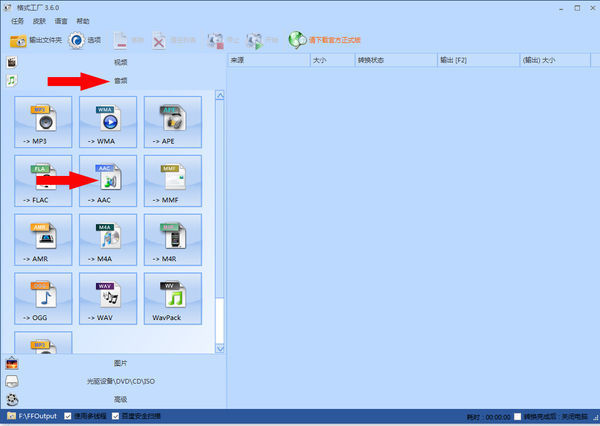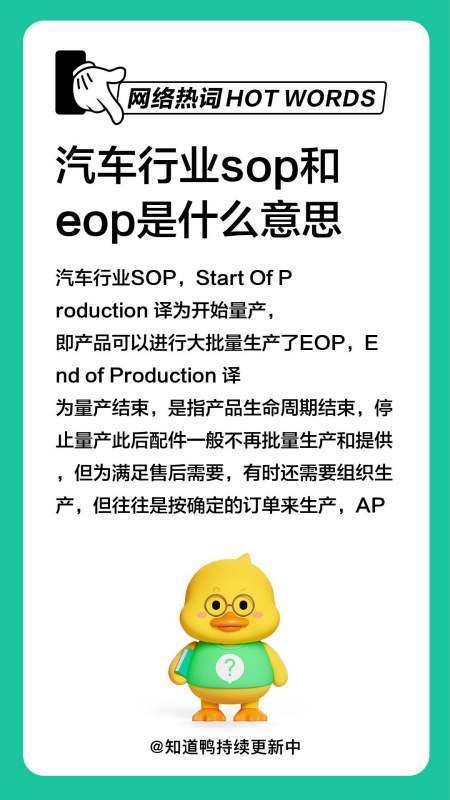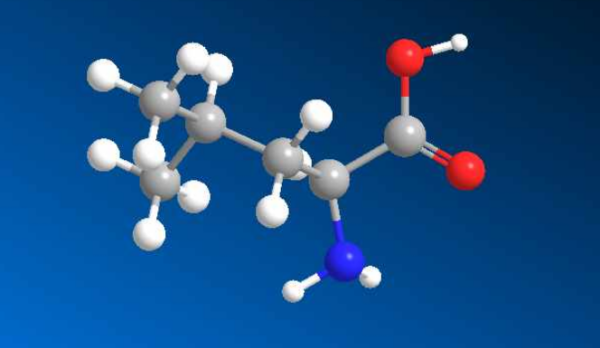格式工厂将flac格式转换成mp3格式相关方法教程
在电脑上安装“格360问答式工厂”软件,在侧边栏中选择“音频”。在音频中点击“mp3”。
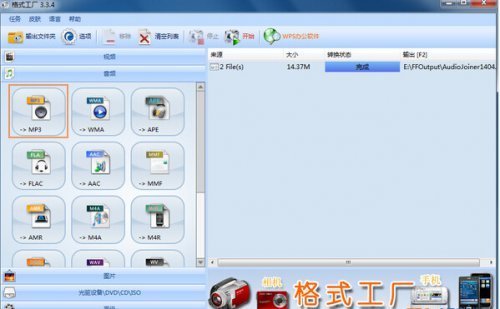
点击进入“mp3”的界面,点击“添加文件”,添加flac格式的音频。如果用户担心输出质量比较差,可以在输出配置中进行设置。
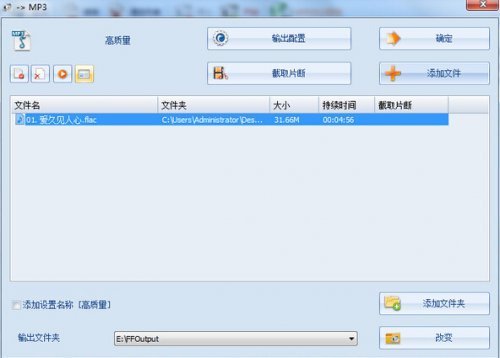
添加了flac音频之后,点击“确定”回到格式工厂的主界面,在主界面的菜单中选择“开始”。那么格式工厂就会自动帮助用户转换格式了。
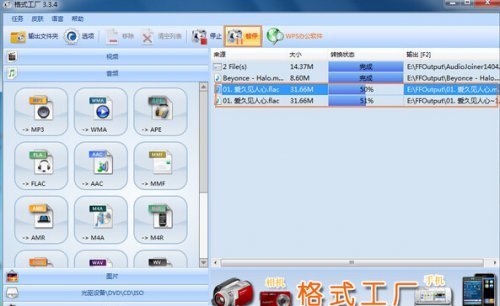
我们再来看看转换后的音频大小,mp3格式也有十多MB,也不会太差了吧。
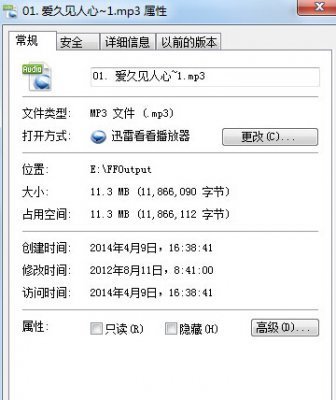
标签:格式,flac,mp3
版权声明:文章由 酷百书 整理收集,来源于互联网或者用户投稿,如有侵权,请联系我们,我们会立即处理。如转载请保留本文链接:https://www.kubaishu.com/article/491108.html